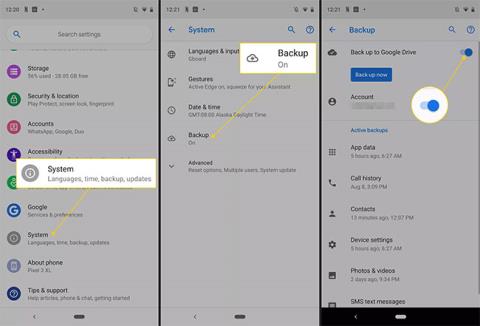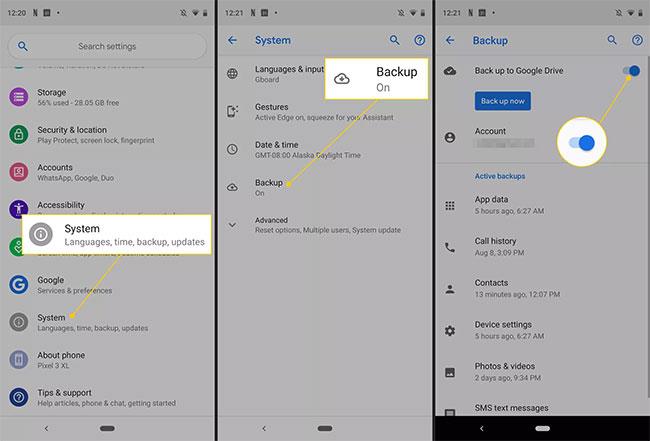Sigurnosno kopiranje telefona uvijek je mudro. Ali neke su sigurnosne kopije detaljnije od drugih, a Titanium Backup Pro jedna je od najboljih metoda za sigurnosnu kopiju gotovo svega. Evo kako koristiti Titanium Backup Pro.
Izradite sigurnosnu kopiju i rootajte svoj telefon prije korištenja Titanium Backupa
Trebali biste napraviti punu sigurnosnu kopiju svog uređaja prije nego što ga rootate jer će rootanje izbrisati sve trenutne podatke. Ovo je osobito važno ako odlučite izbrisati Titanium Backup Pro i vratiti svoj uređaj.
1. Omogućite sigurnosno kopiranje na Google disku . Ova značajka će sigurnosno kopirati kalendarske događaje, postavke, Google kontakte, WiFi mreže, postavke telefona, aplikacije i više. Idite na Postavke > Sustav > Sigurnosna kopija > Google sigurnosna kopija .
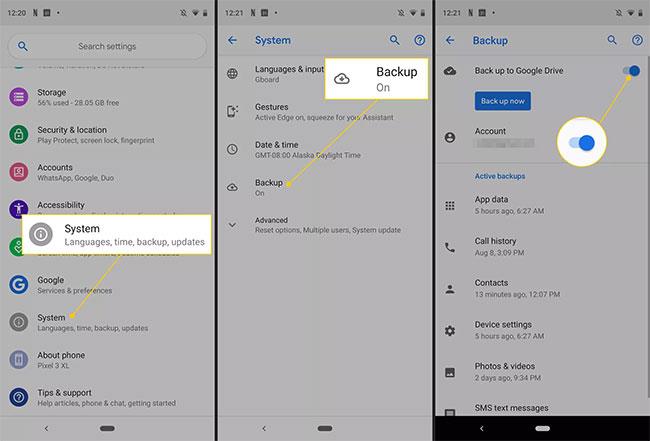
Omogućite sigurnosno kopiranje na Google disku
Napomena : Na Samsungu ćete morati dodirnuti Postavke > Računi i sigurnosna kopija > Sigurnosna kopija i vraćanje > Google račun da biste došli do iste lokacije. Također možete koristiti svoj Samsung račun za sigurnosno kopiranje vašeg telefona.
2. Sigurnosno kopirajte fotografije i druge dokumente pomoću Google Photos ili slične aplikacije za sigurnosno kopiranje.
3. Napravite sigurnosnu kopiju tekstualnih poruka koristeći SMS Backup ili sličan alat.
4. Spojite SD karticu i pokrenite alat za sigurnosno kopiranje SD kartice uređaja, koji se također nalazi u Postavke > Sigurnosno kopiranje > Sigurnosno kopiranje i vraćanje . Provjerite jesu li sve aplikacije koje želite zadržati i njihovi podaci sigurnosno kopirani na SD karticu.
5. Zatim ćete morati rootati svoj Android uređaj . Ako vam je ovo prvi put da rootate uređaj, trebali biste koristiti stari uređaj za vježbanje.
6. Nakon što završite, vratite sigurnosnu kopiju pokretanjem aplikacije ili korištenjem aplikacije File Explorer za dohvaćanje informacija sa SD kartice.
Instalirajte Titanium Backup i Titanium Backup Pro
Upotrijebite alat za istraživanje datoteka, uključujući i na rootanom uređaju, za prijenos Titanium sigurnosne kopije i ključa na uređaj. Ostavite ih na SD kartici u slučaju da trebate ponovno instalirati.
Kako sigurnosno kopirati Android na Titanium Backup Pro
Ovdje dolazi do izražaja snaga Titanium Backup Pro. Sigurnosno kopiranje i vraćanje podataka iznimno je jednostavno nakon što dovršite ovaj zadatak.
1. Otvorite Titanium Backup i kliknite karticu Backup/Restore.
2. Dodirnite Izbornik > Serija .
3. Pritisnite Sigurnosno kopiranje svih korisničkih aplikacija i aplikacija će pokrenuti ovu funkciju sigurnosnog kopiranja. Zatim pritisnite Natrag.
4. Sigurnosno kopirajte sve što želite. Za rezervne kopije preporučuju se zelene stavke. Oni će biti spremljeni na SD karticu, pa provjerite imate li dovoljno prostora.
Kako vratiti iz Android sigurnosne kopije
Kada imate sigurnosnu kopiju, imate kopiju svih podataka koje možete vratiti. Koristite ove jednostavne korake za vraćanje iz sigurnosne kopije Titanium Backup Pro:
1. Otvorite Titanium Backup i dodirnite karticu Backup/Restore .
2. Pritisnite Izbornik > Serija > Vrati sve nedostajuće aplikacije i podatke o sustavu .
3. Ponovno pokrenite Android telefon.